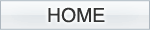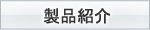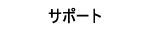ダウンロードドライバのインストール(Windows 8.1/8)
まず最初に、ダウンロードドライバをインストールします。
- Windows 8.1/8を起動した状態で、CD-ROMドライブに付属の『μTRON Keyboard』のCD-ROMをセットします。
- PC本体のUSB端子に、μTRONキーボードを接続します。
- スタート画面で、左下の矢印をクリックします。
Windows 8の場合は、スタート画面で、マウスの右ボタンをクリックし、「すべてのアプリ」をクリックします。
- 「Windowsシステムツール」内の「コントロールパネル」をクリックします。
- コントロールパネルの「表示方法:カテゴリ」で、「システムとセキュリティ」をクリックします。
- 「システム」をクリックし、左側の「デバイスマネージャー」をクリックします。
- 「デバイスマネージャー」のウィンドウが現れます。
- 「ほかのデバイス」の「USB KB」をダブルクリックします。
- 「USB KBのプロパティ」のダイアログが現れます。
- [ドライバーの更新]をクリックします。
- 「どのような方法でドライバーソフトウェアを検索しますか?」のダイアログが現れます。
- 「コンピューターを参照してドライバーソフトウェアを検索します」をクリックします。
- 「コンピューター上のドライバーソフトウェアを参照します。」のダイアログが現れます。
- [参照]をクリックします。
- 「フォルダーの参照」で、CD-ROMドライブを選択し、[OK]をクリックします。
- [次へ]をクリックします。
- 「ドライバーソフトウェアの発行元を検証できません」のダイアログが現れます。
- 「このドライバーソフトウェアをインストールします」をクリックします。
- インストールが始まります。
インストールが終わると「ドライバーソフトウェアが正常に更新されました。」のダイアログが現れます。
- [閉じる]をクリックします。
- 「ダウンロード部(QWERTYモード)のプロパティ」のダイアログが現れます。
- [閉じる]をクリックします。
- これでJISモードのダウンロードドライバのインストールは終了です。
続いて、左下の[Fn]キーを押しながら右下の[TRON]キーを押します。
ステップ9から同じ手順で今度は、TRONモードのダウンロードドライバをインストールします。
ステップ20の最後に以下のダイアログが現れますので、[閉じる]をクリックします。
ステップ22で以下のダイアログが現れますので、[閉じる]を選びます。
これでJISモードとTRONモードにおけるそれぞれのダウンロードドライバがインストールされました。
続いて、「キーボードドライバ」をインストールします。
変更履歴
- 2013年11月27日(水)
Windows 8.1の手順を追加。
- 2012年11月28日(水)
初版
サポート > インストールとアンインストール > ダウンロードドライバのインストール(Windows 8.1/8)
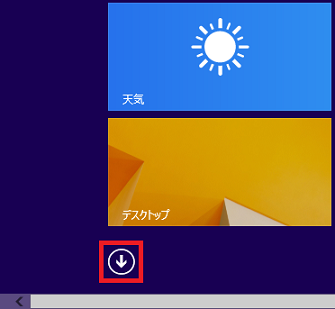
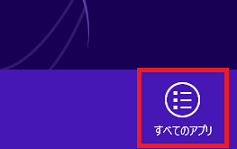
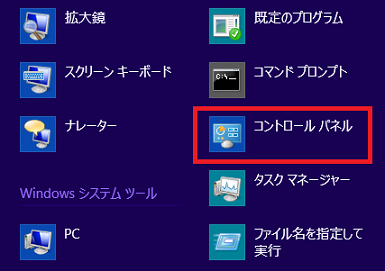
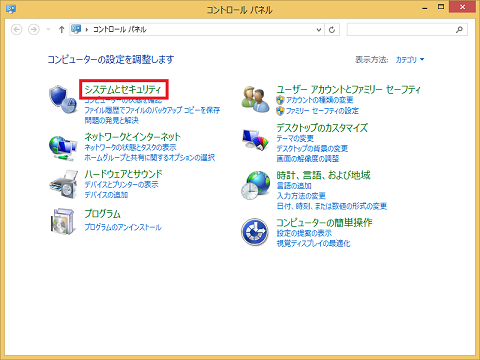
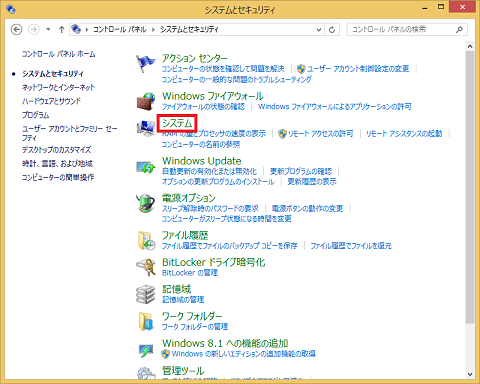
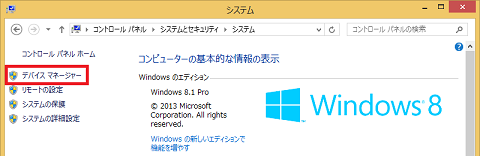
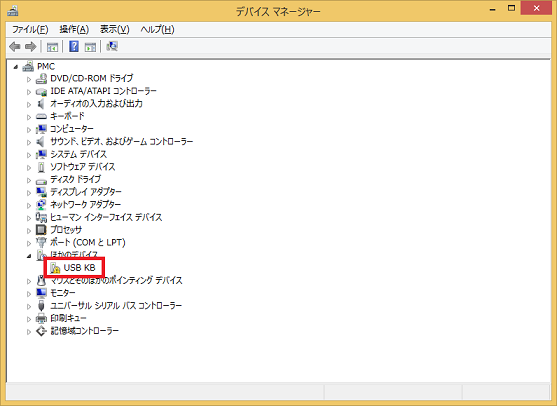
![[ドライバーの更新]をクリック](images/install_down_win81_02s.png)
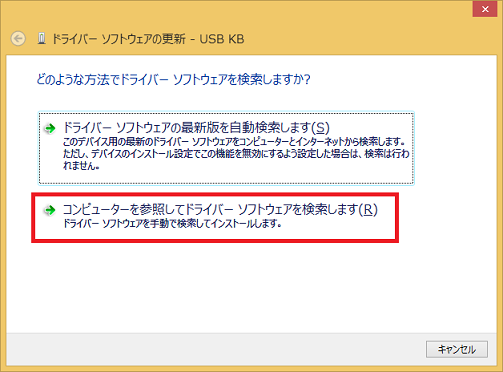
![[参照]をクリック](images/install_down_win81_04s.png)
![[OK]をクリック](images/install_down_win81_05s.png)
![[次へ]をクリック](images/install_down_win81_06s.png)
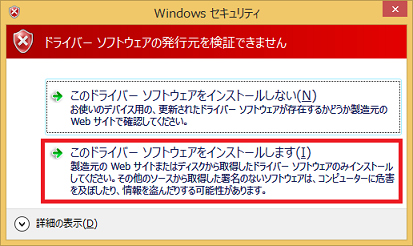
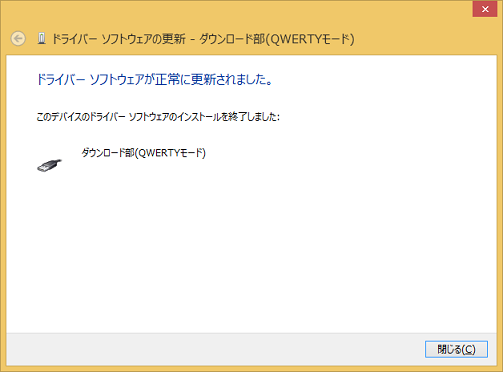
![[閉じる]をクリック](images/install_down_win81_09s.png)
![[閉じる]をクリック](images/install_down_win81_10s.png)
![[閉じる]をクリック](images/install_down_win81_11s.png)
![[閉じる]をクリック](images/install_down_win81_12s.png)